Exacq exacqVision Pro User Manual Benutzerhandbuch
Seite 8
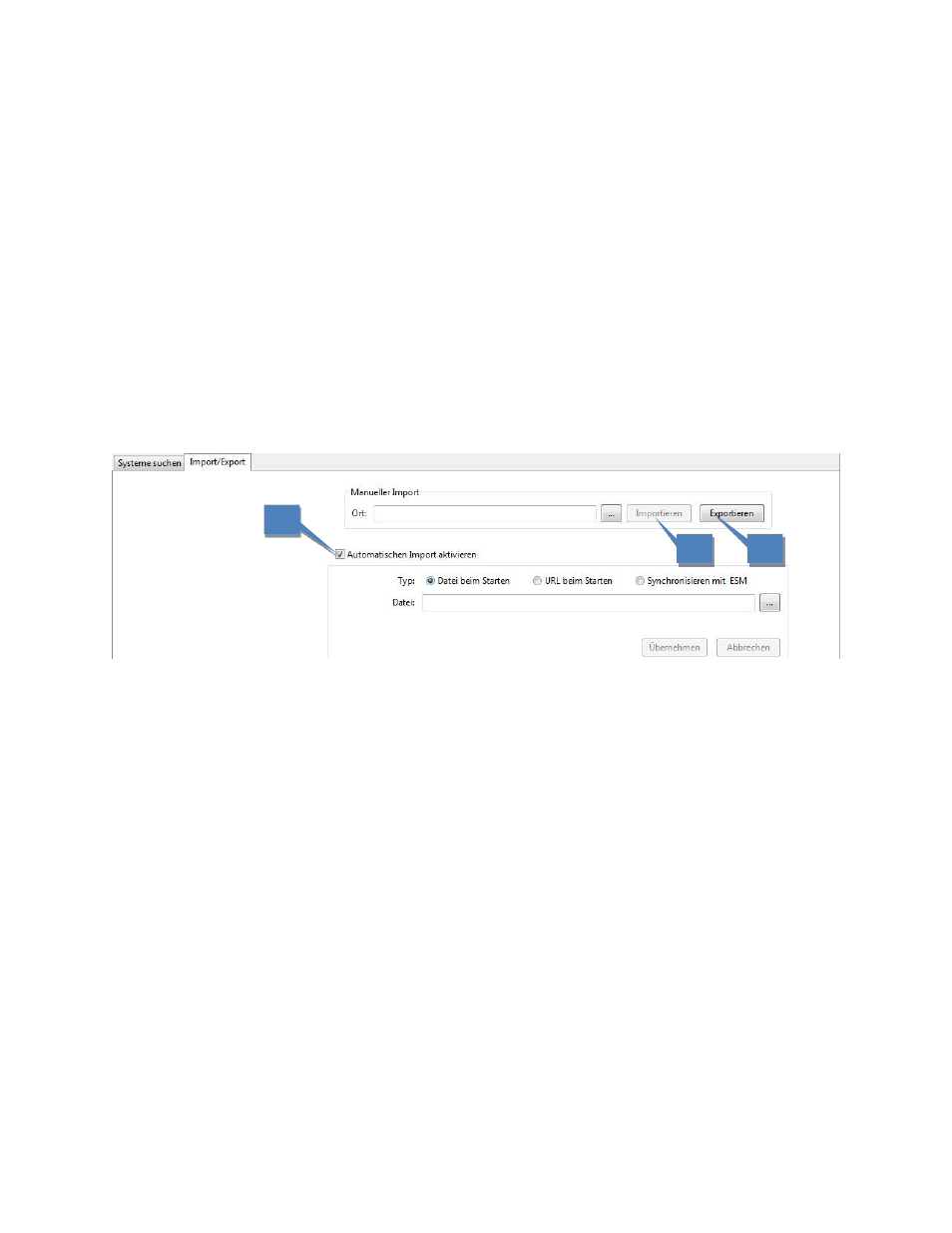
zur Systemliste hinzufügen und deren Daten in die Hostname-/IP-Adress-Felder übernehmen. Sie müssen
jedoch noch einen gültigen Benutzernamen und ein Passwort zur Verbindungsaufnahme mit dem System
eingeben. Klicken Sie danach auf Übernehmen.
10. Klicken Sie auf Importieren, um eine Serverkonfigurationsdatei zu laden, die für ein anderes System
erstellt wurde. Dadurch werden keine Systeme gelöscht, die bereits hinzugefügt wurden.
11. Klicken Sie auf Exportieren, um die Serverkonfigurationsdatei für den Import in ein anderes System zu
speichern.
Verbundene Systeme scheinen dann auch in den Konfigurations-, Live- und Such-Bäumen auf. Systeme, die nicht
verbunden sind, scheinen nicht in diesen Bäumen auf.
HINWEIS: Sie können nicht mit mehr als einem als exacqVision Start-Server lizenzierten System gleichzeitig
verbunden sein. Wenn Sie versuchen, mit einem zweiten Start-Server gleichzeitig Verbindung aufzunehmen, wird
die Verbindung zum ersten Start-Server unterbrochen.
Auf der Registerkarte Import/Export können Sie vorkonfigurierte Systemlisten an andere exacqVision Clients
freigeben.
1. Um eine Systemliste manuell zu importieren, geben Sie die Netzwerkadresse oder Website an, wo sich die
Server-Konfigurationsdatei befindet, und klicken Sie auf „Importieren“, um die Liste auf den
Clientcomputer zu laden. (Dadurch werden keine Systeme gelöscht, die bereits hinzugefügt wurden.)
2. Um die derzeit angezeigte Systemliste zu exportieren, klicken Sie auf „Exportieren“ und speichern Sie die
Datei an einem Ort, auf den der andere exacqVision Client zugreifen kann.
3. Die Option „Automatischen Import aktivieren“ ermöglicht dem exacqVision Client, auf eine der folgenden
Arten automatisch nach einer aktualisierten Systemliste zu suchen:
Wählen Sie „Datei beim Starten“, um die Systemliste beim Starten des exacqVision Clients
automatisch von einem dedizierten Speicherort zu laden. Geben Sie danach den Pfad zur Datei in
das Textfeld ein oder gehen Sie zum Speicherort und klicken Sie dann auf „Übernehmen“.
Wählen Sie „URL beim Starten“, um die Systemliste beim Starten des exacqVision Clients
automatisch von einem Speicherort im Web zu laden. Geben Sie danach die URL in das Textfeld
ein oder fügen Sie sie ein und klicken Sie dann auf „Übernehmen“.
Wählen Sie „Synchronisieren mit ESM“ aus, um sicherzustellen, dass der exacqVision Client
immer die gleiche Systemliste wie der Enterprise-Systemmanager (falls verfügbar) verwendet. Sie
benötigen eine URL und gültige Anmeldeinformationen, um mit dem ESM-Server Verbindung
aufzunehmen. Klicken Sie auf „Übernehmen“.
1
2
3